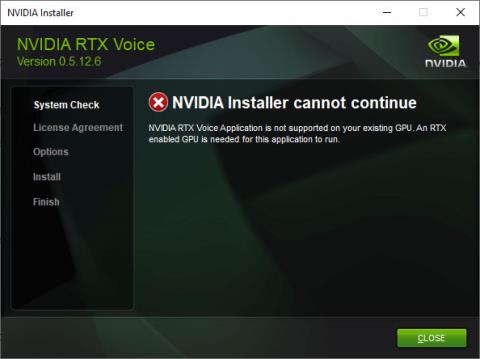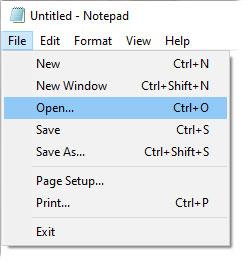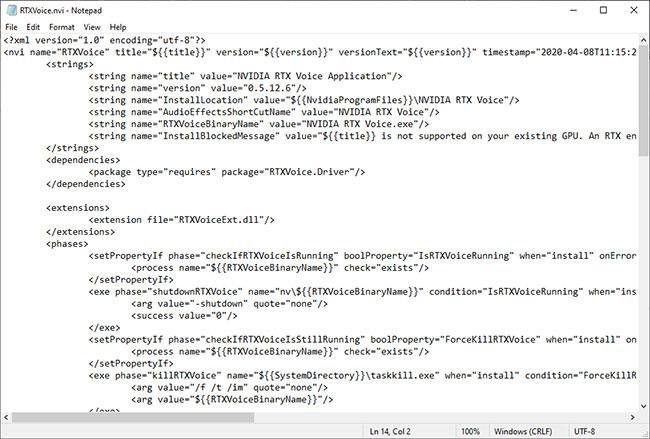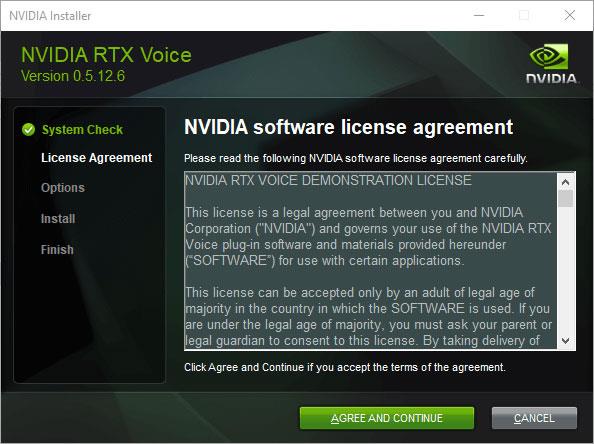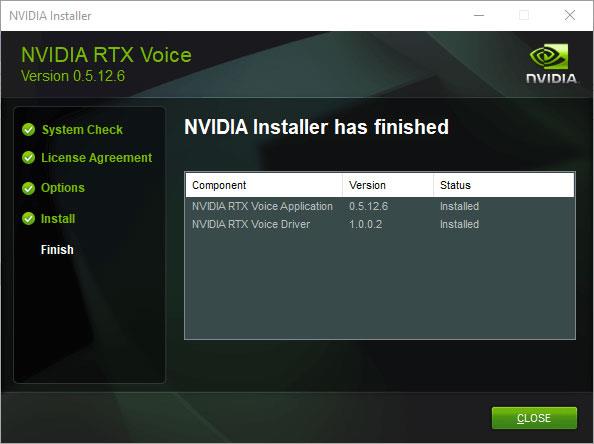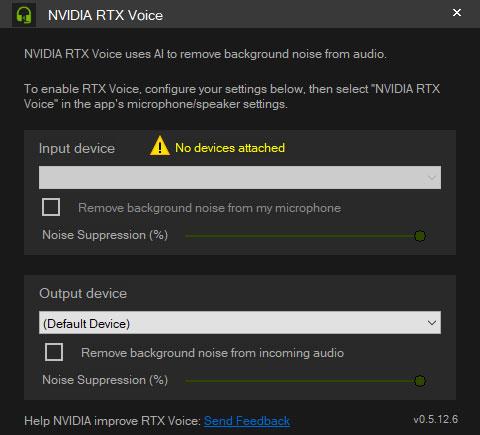Nemrég az Nvidia kiadott egy új szoftvert RTX Voice néven. Az Nvidia szerint az RTX Voice az RTX magot és az AI-t használja a nem kívánt zajok kiszűrésére. Például, ha mikrofonon keresztül beszél, miközben mechanikus billentyűzetet használ , az RTX Voice könnyedén kiszűri a billentyűzet kattanó zaját. Az eddigi tesztek azt igazolták, hogy az új szoftver elég jól működik.
Az Nvidia több okból is úgy döntött, hogy ezt a funkciót csak az Nvidia RTX grafikus kártyákra korlátozza. Tehát, ha GTX kártyát használ, nem telepítheti az RTX Voice szoftvert, hogy kihasználja az AI-alapú zajszűrést.
A jó hír az, hogy módot találtak az Nvidia által beállított korlát megszüntetésére. Tehát, ha ki szeretné próbálni az új funkciót, kövesse az alábbi lépéseket az Nvidia RTX Voice telepítéséhez és engedélyezéséhez GTX kártyáján.
Néhány dolog, amit érdemes megjegyezni
1. Ez nem hivatalos módszer, és nincs garancia arra, hogy minden GTX grafikus kártyán működni fog.
2. Jelenleg a GTX 10XX, 16XX, 9XX és 7XX sorozatok jól teljesítenek.
3. Telepítse a meghajtó 410.18-as vagy újabb verzióját.
4. Az RTX kártyákhoz képest a GTX kártyák teljesítménye kissé megsínyli a nagy terhelést. Természetesen ez teljesen a GTX kártyádtól függ.
5. Az alábbi lépések végrehajtásához rendszergazdai jogokra van szükség.
6. Végül az Nvidia frissítésekkel bármikor kijavíthatja ezt a „sérülékenységet”. Ez azt jelenti, hogy az alábbi lépések bármikor leállhatnak.
Az RTX Voice telepítésének és engedélyezésének lépései a GTX kártyán
Az RTX Voice engedélyezése a GTX-en meglehetősen egyszerű. Csak kövesse az alábbi lépéseket!
1. Először töltse le az RTX Voice alkalmazást .
2. A szoftver letöltése után kattintson duplán a telepítőfájlra. Az Nvidia ezután ellenőrzi a kompatibilitást. Mivel a GTX kártyák hivatalosan nem támogatottak, erről értesítést kap. A telepítő bezárásához kattintson a Bezárás gombra.

Mivel a GTX kártyák hivatalosan nem támogatottak, erről értesítést kap
3. Amikor végrehajtja a telepítőfájlt, a telepítőfájlok egy ideiglenes mappába kerülnek kicsomagolásra. Szerkesztenie kell egy fájlt ebben az ideiglenes könyvtárban. Tehát nyissa meg a Start menüt , keresse meg a Jegyzettömböt , kattintson jobb gombbal az eredményre, és válassza a Futtatás rendszergazdaként lehetőséget .
4. A Jegyzettömb megnyitása után válassza a Fájl > Megnyitás lehetőséget .
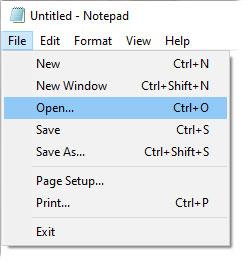
Válassza a Fájl > Megnyitás lehetőséget
5. A Tallózás ablakban másolja ki és illessze be az alábbi hivatkozást a címsorba, majd kattintson a gombra Enter. Most válassza a Minden fájl lehetőséget a legördülő menüből, válassza ki az RTXVoice.nvi fájlt , és kattintson a Megnyitás gombra.
C:\temp\NVRTXVoice\NvAFX
6. Miután a fájl megnyílt a Jegyzettömbben, keresse meg a következő kódsorokat, és törölje őket.
Törlés után a Jegyzettömb így fog kinézni.
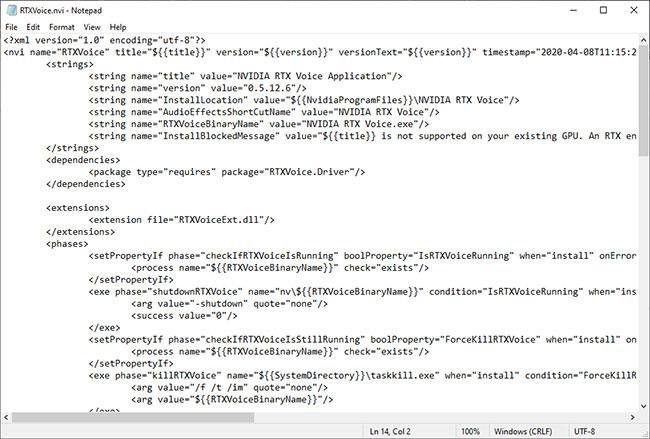
Jegyzettömb a kód törlése után
7. Mentse a fájlt a Fájl > Mentés menüpont kiválasztásával vagy a Ctrl+ billentyűparancs megnyomásával S. Mentés után bezárhatja a Jegyzettömböt.
8. Eltávolította a korlátozásokat, és most már telepítheti az alkalmazást. Nyissa meg a File Explorert , és menjen a következő helyre. Egyszerűen másolja és illessze be a mappa elérési útját a File Explorer címsorába, majd nyomja meg a gombot Enter.
C:\temp\NVRTXVoice\
9. Itt kattintson duplán a setup.exe fájlra. Ha nem világos, ezt a fájlt az Nvidia Installer bontotta ki a 2. lépésben.
10. Ha minden jól megy, rendszere átmegy a kompatibilitási teszten. Csak kövesse a varázslót az Nvidia RTX Voice szoftver telepítéséhez.
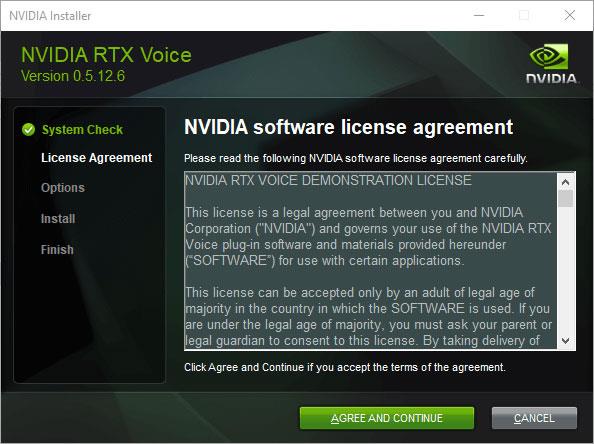
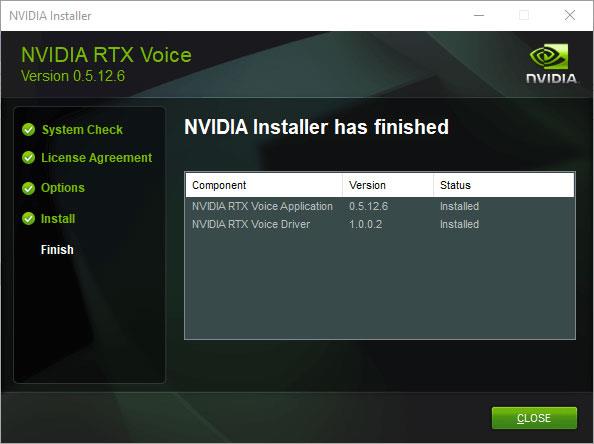
11. Az alkalmazás telepítése után nyissa meg a tálcáról, és konfigurálja a kimeneti és beviteli eszközöket ( Kimeneti eszköz és Bemeneti eszköz ), hogy élvezze a zajszűrést.
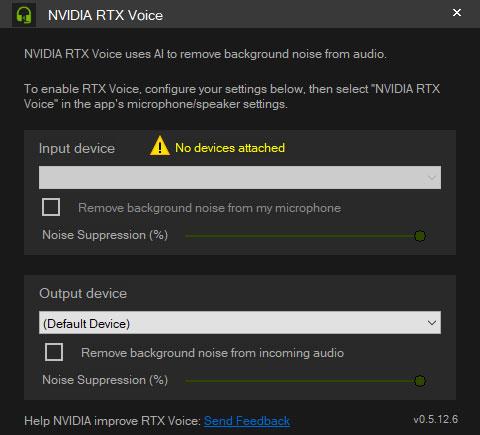
Konfigurálja a kimeneti és bemeneti eszközöket